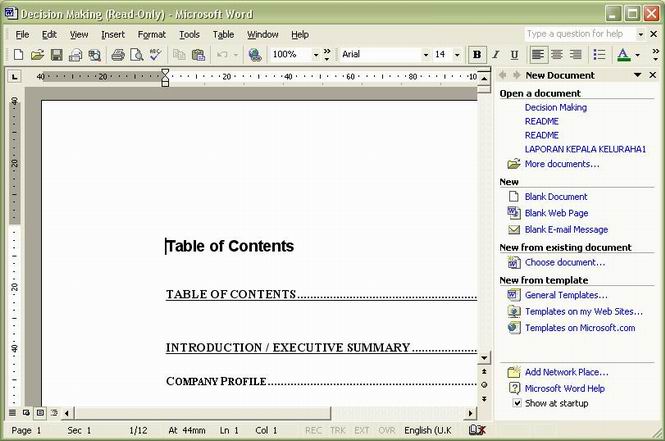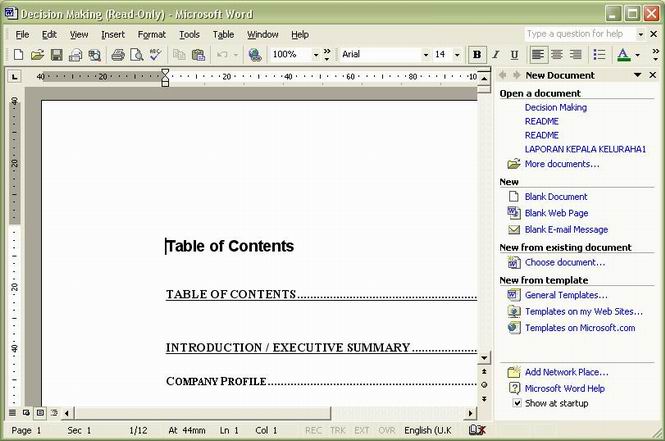Home > Tutorial
> Pengenalan Komputer Untuk Anak dan Pemula (2)
Pengenalan
Komputer Untuk Anak dan Pemula
Modul
2: Pendalaman Windows
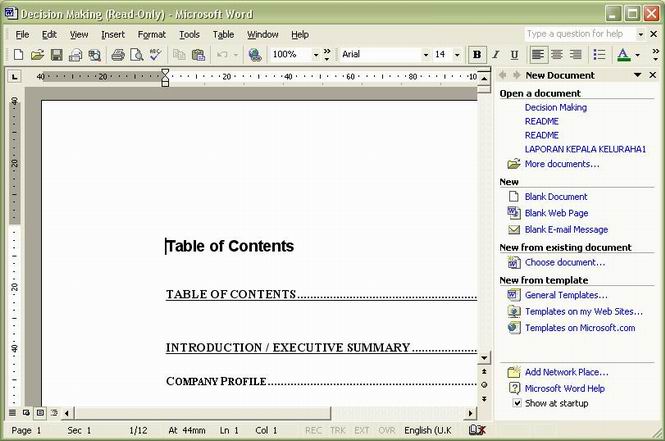
Bagian-Bagian Window
- Title Bar, memuat judul dokumen/file dan aplikasi yang digunakan
- Icon operasi window (sudut kiri)
- Tombol minimize, maximize, close (sudut kanan)
- Menu Bar
- Icon Bar
- Scroll Bar, untuk menggulung dokumen/file ke atas/bawah, dan kiri/kanan
- Status Bar
Pengenalan Mouse
Bagian-Bagian Mouse
- Tombol mouse, bisa berjumlah satu (untuk Mac), dua, atau tiga
- Scroller, berupa roda berlapis karet, khususnya terdapat pada mouse-mouse keluaran terbaru, pertama kali diperkenalkan oleh Microsoft dengan IntelliMouse tahun 1997, bersamaan dengan software Office 97
- Bola penggerak, yang memungkinkan mouse digerakkan ke segala arah. Bola
bisa dilepas dengan membuka penutup bagian bawah, untuk membersihkan roller.
- Lampu (LED) dan Sensor optik (LDR) terdapat di bagian dalam atau di bagian
bawah (untuk mouse optik)
Biasanya mouse menggunakan mouse pad (alas mouse) untuk memperlambat pengotoran
roller atau menambah akurasi gerakan mouse optik, dan juga mengurangi kelelahan
tangan.
Gerakan Dasar Mouse
- Menggerakkan mouse sesuai arah pointer yang diinginkan di layar
- Klik tombol kiri, untuk membuka menu atau memilih item di layar, berupa
icon, file, opsi menu, atau objek lain
- Dobel klik tombol kiri, untuk mengeksekusi program aplikasi atau membuka
file (dobel-klik pada title bar akan memaksimasi window)
- Klik tombol kanan, untuk memunculkan context menu atau menu yang berhubungan
dengan objek yang sedang ditunjuk
- Drag and Drop, yaitu menunjuk satu objek (icon atau file), mengklik dan
menahan tombol kiri, kemudian mengarahkan mouse ke tempat yang diinginkan,
lalu melepas tekanan pada tombol. Dapat dianalogkan dengan gerakan mengambil
benda, menggenggam, mengarahkan, lalu melepaskan benda di tempat yang diinginkan.
Drag and drop juga digunakan untuk:
- Mengubah ukuran window, dengan mengarahkan mouse di bagian tepi, mengklik,
menyeret mouse ke arah dalam (memperkecil) atau ke arah luar (memperbesar),
dan setelah mencapai ukuran yang diinginkan, tombol dilepas.
- Melakukan penyalinan (copy), pemindahan (move) file/dokume, atau membuat
shortcut (lakukan dengan menekan tombol kanan dan akan muncul menu pilihan
untuk ketiga operasi tersebut)
- Melakukan klik tombol kiri dan kanan secara bersamaan. Ini jarang digunakan.
- Menggulirkan scroller ke depan dan belakang untuk menggerakkan layar program
aplikasi ke atas dan ke bawah. Pada beberapa program gerakan ini juga berarti
melakukan pembesaran dan pengecilan objek/file (zooming)
Modul 1 - 2 - 3 - 4
- 5 - 6 - 7
Next >>
Modul ini © 2003 - 2008 Imam Indra Prayudi. Anda diperbolehkan menyalin
dan mempergunakannya dengan mencantumkan sumber aslinya (link atau referensi).
Merk dagang Windows™ dan Word ™ adalah merk terdaftar dari Microsoft
Corporation, USA.